హైపర్ఎక్స్ ఎక్కువగా వైర్డ్ గేమింగ్ హెడ్సెట్లను తక్కువ జాప్యం మరియు సమతుల్య పనితీరుతో చేస్తుంది. మీ కంప్యూటర్లోని సంబంధిత ఆడియో డ్రైవర్ మీ హైపర్ఎక్స్ హెడ్సెట్లను దాని అగ్రస్థానంలో ఉంచడంలో ముఖ్యమైన పాత్ర పోషిస్తుంది. ఈ పోస్ట్లో, మీ హైపర్ఎక్స్ డ్రైవర్లను నవీకరించడానికి ప్రతి మార్గాన్ని మీరు నేర్చుకుంటారు.
హైపర్ఎక్స్ డ్రైవర్లు ఉన్నాయా?
అవును, మీ హెడ్సెట్ మీ కంప్యూటర్తో సజావుగా పనిచేస్తుందని నిర్ధారించుకోవడానికి, మీ హైపర్ఎక్స్ హెడ్సెట్ కోసం రూపొందించిన నిర్దిష్ట డ్రైవర్ అవసరం. అయితే, మీరు మీ హెడ్సెట్ను మీ కంప్యూటర్లోకి ప్లగ్ చేసినప్పుడు హైపర్ఎక్స్ డ్రైవర్ స్వయంచాలకంగా ఇన్స్టాల్ చేయబడుతుంది.
దీని అర్థం మీరు అధికారిక వెబ్సైట్ నుండి డ్రైవర్ను డౌన్లోడ్ చేయనవసరం లేదు లేదా చాలా హెడ్సెట్ల కోసం డ్రైవర్ డౌన్లోడ్లను అందించదు. మీకు కావాలంటే, మీ హైపర్ ఎక్స్ సౌండ్ కార్డ్ కోసం ఫర్మ్వేర్ని అప్డేట్ చేయవచ్చు.
హైపర్ఎక్స్ డ్రైవర్ను ఎలా అప్డేట్ చేయాలి
మీ హైపర్ఎక్స్ హెడ్సెట్ సరిగా పనిచేయకపోతే, సంబంధిత ఆడియో డ్రైవర్లు పాడైపోయాయి లేదా పాతవి కావచ్చు. ధ్వని లేదా మైక్రోఫోన్ సమస్యలను పరిష్కరించడానికి మీరు డ్రైవర్ను మళ్లీ ఇన్స్టాల్ చేయవచ్చు లేదా నవీకరించవచ్చు:
హైపర్ఎక్స్ డ్రైవర్ను నవీకరించడానికి మీకు రెండు మార్గాలు ఉన్నాయి:
స్వయంచాలకంగా - మీ డ్రైవర్లను మాన్యువల్గా నవీకరించడానికి మీకు సమయం, సహనం లేదా కంప్యూటర్ నైపుణ్యాలు లేకపోతే, మీరు దీన్ని స్వయంచాలకంగా చేయవచ్చు డ్రైవర్ ఈజీ . డ్రైవర్ ఈజీ మీ సిస్టమ్ను స్వయంచాలకంగా గుర్తించి, మీ హైపర్ఎక్స్ హెడ్సెట్ మరియు ఇన్స్టాల్ చేసిన అన్ని పరికరాలకు మరియు మీ విండోస్ వెర్షన్కు సరైన డ్రైవర్లను కనుగొంటుంది, ఆపై అది డౌన్లోడ్ చేసి వాటిని సరిగ్గా ఇన్స్టాల్ చేస్తుంది.
మానవీయంగా - మాన్యువల్ నవీకరణకు సమయం పడుతుంది మరియు కంప్యూటర్ నైపుణ్యాలు అవసరం. హైపర్ఎక్స్ డ్రైవర్ను మాన్యువల్గా నవీకరించడానికి, మీరు పరికర నిర్వాహికి ద్వారా హైపర్ఎక్స్ వర్చువల్ సరౌండ్ సౌండ్ డ్రైవర్ను నవీకరించాలి. అప్పుడు మీరు తయారీదారు నుండి సరికొత్త రియల్టెక్ హై డెఫినిషన్ డివైస్ డ్రైవర్ను డౌన్లోడ్ చేసుకోవాలి అధికారిక వెబ్సైట్ , ఆపై దీన్ని మాన్యువల్గా ఇన్స్టాల్ చేయండి.
ఎంపిక 1 - స్వయంచాలకంగా
మీరు ఒకటి కంటే ఎక్కువ పరికరాల కోసం డ్రైవర్లను నవీకరించవలసి ఉంటుంది, కాబట్టి మీరు డ్రైవర్లతో ఎప్పటికప్పుడు ఆడుకోవాలని మీకు అనిపించకపోతే మేము ఈ పద్ధతిని సిఫార్సు చేస్తున్నాము. అంతేకాక, ఇది మీ అన్ని ఇతర పరికర డ్రైవర్లను తాజాగా ఉంచగలదు.
1) డౌన్లోడ్ మరియు డ్రైవర్ ఈజీని ఇన్స్టాల్ చేయండి.
2) డ్రైవర్ ఈజీని అమలు చేసి, క్లిక్ చేయండి ఇప్పుడు స్కాన్ చేయండి బటన్. డ్రైవర్ ఈజీ అప్పుడు మీ కంప్యూటర్ను స్కాన్ చేస్తుంది మరియు ఏదైనా సమస్య డ్రైవర్లను కనుగొంటుంది.

3) క్లిక్ చేయండి నవీకరణ ఆ డ్రైవర్ యొక్క సరైన సంస్కరణను స్వయంచాలకంగా డౌన్లోడ్ చేయడానికి ఫ్లాగ్ చేసిన గ్రాఫిక్స్ డ్రైవర్ పక్కన ఉన్న బటన్, ఆపై మీరు దీన్ని మాన్యువల్గా ఇన్స్టాల్ చేయవచ్చు (మీరు దీన్ని ఉచిత వెర్షన్తో చేయవచ్చు).
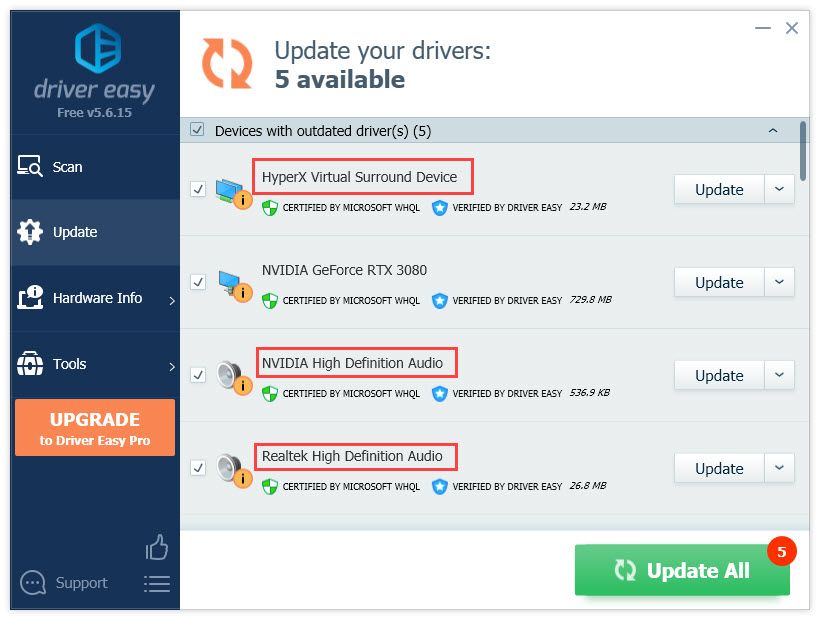
లేదా క్లిక్ చేయండి అన్నీ నవీకరించండి మీ సిస్టమ్లో తప్పిపోయిన లేదా కాలం చెల్లిన అన్ని డ్రైవర్ల యొక్క సరైన సంస్కరణను స్వయంచాలకంగా డౌన్లోడ్ చేసి, ఇన్స్టాల్ చేయడానికి. (దీనికి అవసరం ప్రో వెర్షన్ ఇది పూర్తి మద్దతు మరియు 30-రోజుల డబ్బు తిరిగి హామీతో వస్తుంది. మీరు క్లిక్ చేసినప్పుడు అప్గ్రేడ్ చేయమని ప్రాంప్ట్ చేయబడతారు అన్నీ నవీకరించండి .)
4) డ్రైవర్ నవీకరించబడిన తర్వాత, మార్పులు అమలులోకి రావడానికి మీ PC ని రీబూట్ చేయండి.
డ్రైవర్ ఈజీ యొక్క ప్రో వెర్షన్ పూర్తి సాంకేతిక మద్దతుతో వస్తుంది.మీకు సహాయం అవసరమైతే, దయచేసి సంప్రదించండి డ్రైవర్ ఈజీ మద్దతు బృందం వద్ద support@letmeknow.ch .
ఎంపిక 2 - మానవీయంగా
సౌండ్ సమస్యలు రియల్టెక్ ఆడియో డ్రైవర్ల కోసం విండోస్ 10 నవీకరణకు సంబంధించినవి కావచ్చు. మీ హైపర్ఎక్స్ డ్రైవర్లను మళ్లీ ఇన్స్టాల్ చేసి, ఆపై రియల్టెక్ వెబ్సైట్ నుండి డ్రైవర్లను నేరుగా అప్డేట్ చేయాలని మేము సూచిస్తున్నాము.
1) మీ కీబోర్డ్లో, అదే సమయంలో విండోస్ లోగో కీ + R నొక్కండి.
2) ఎంటర్ devmgmt.msc పరికర నిర్వాహికిని తెరవడానికి.
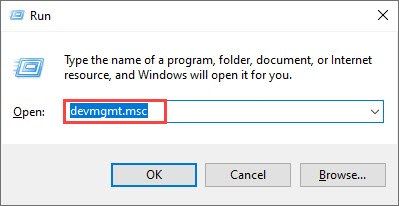
3) విస్తరించండి సౌండ్, వీడియో మరియు గేమ్ కంట్రోలర్లు వర్గం.
4) హైపర్ ఎక్స్ వర్చువల్ సరౌండ్ సౌండ్ పై కుడి క్లిక్ చేసి, ఎంచుకోండి పరికరాన్ని అన్ఇన్స్టాల్ చేయండి .
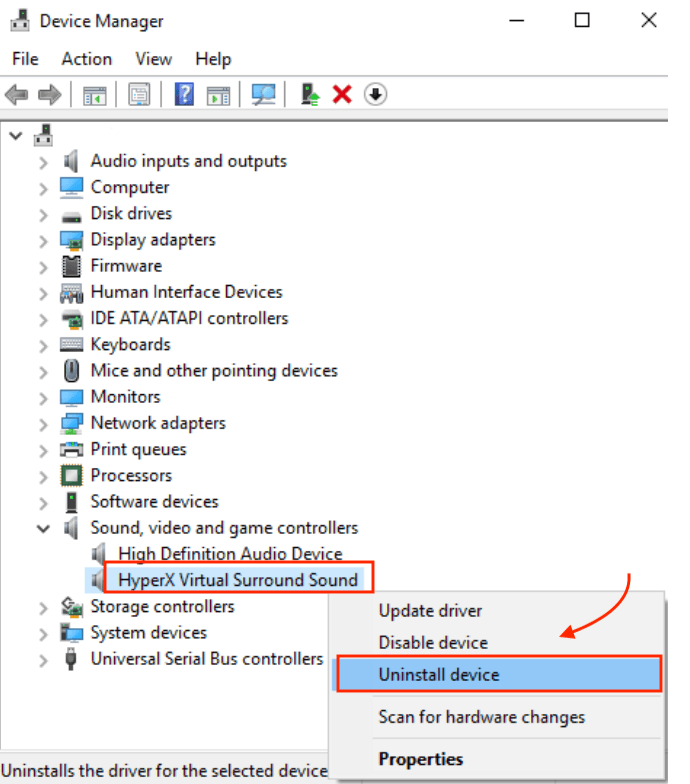
5) నొక్కండి అలాగే పరికరాన్ని అన్ఇన్స్టాల్ చేయడాన్ని నిర్ధారించడానికి.
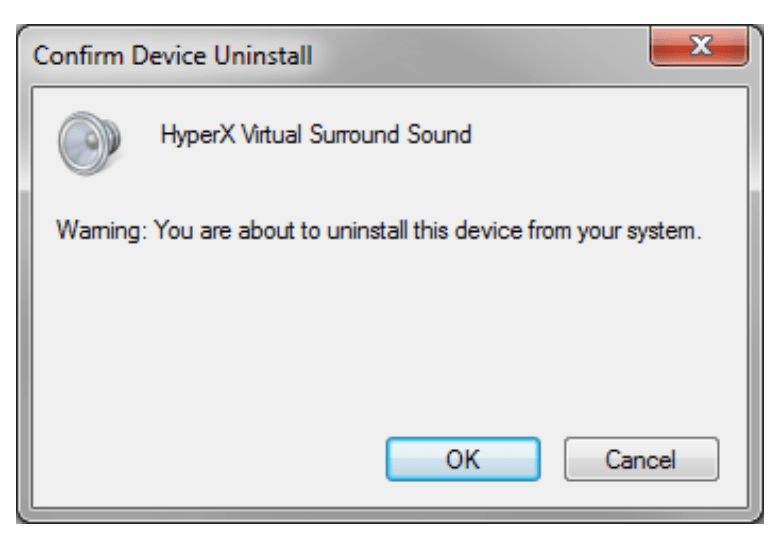
6) పూర్తయిన తర్వాత, హైపర్ఎక్స్ హెడ్సెట్ను తీసివేసి కంప్యూటర్ను రీబూట్ చేయండి.
7) హెడ్సెట్ను కంప్యూటర్కు తిరిగి కనెక్ట్ చేయండి. ఇది రీలోడ్ అవుతుంది
విండోస్ డ్రైవర్.
8) మీ హైపర్ఎక్స్ హెడ్సెట్ ఇప్పుడు ఉపయోగించడానికి సిద్ధంగా ఉంది. కానీ క్రొత్తదాన్ని డౌన్లోడ్ చేయడం ద్వారా రియల్టెక్ డ్రైవర్లను నవీకరించడం మంచిది హై డెఫినిషన్ ఆడియో కోడెక్స్ (సాఫ్ట్వేర్) మీ Windows OS కోసం.
9) డ్రైవర్ను నవీకరించడానికి తెరపై సూచనలను అనుసరించండి. మీరు మీ కంప్యూటర్ను పున art ప్రారంభించవలసి ఉంటుంది.
10) ఇది పూర్తయిన తర్వాత, హైపర్ఎక్స్ హెడ్సెట్ను తిరిగి ప్లగ్ చేసి, అది పనిచేస్తుందో లేదో పరీక్షించండి.
HYPERX CLOUD STINGER S కోసం మాత్రమే, మీరు డ్రైవర్ ఇన్స్టాలర్ను డౌన్లోడ్ చేసుకోవచ్చు హైపర్ఎక్స్ అధికారిక వెబ్సైట్ .మీకు హైపర్ఎక్స్ డ్రైవర్లు అవసరమైతే, మీరు వాటిని స్వయంచాలకంగా ఉపయోగించి నవీకరించవచ్చు డ్రైవర్ ఈజీ , లేదా మీరు వాటిని పరికర నిర్వాహికిలో నవీకరించవచ్చు.
అయినప్పటికీ, విండోస్ నవీకరణ ఎల్లప్పుడూ తాజా డ్రైవర్ను బట్వాడా చేయదు ( ఎందుకు తెలుసుకోండి .. . ), కాబట్టి మీరు సంబంధిత సమస్యలను పరిష్కరించడానికి విండోస్ డ్రైవర్ను మళ్లీ లోడ్ చేయాలి. ధ్వని సమస్య కొనసాగితే ఆన్బోర్డ్ సౌండ్ కార్డ్ డ్రైవర్ను నవీకరించడం కూడా అవసరం.
![[పరిష్కరించబడింది] జెన్షిన్ ఇంపాక్ట్ లోపం 4201](https://letmeknow.ch/img/program-issues/36/genshin-impact-error-4201.png)





